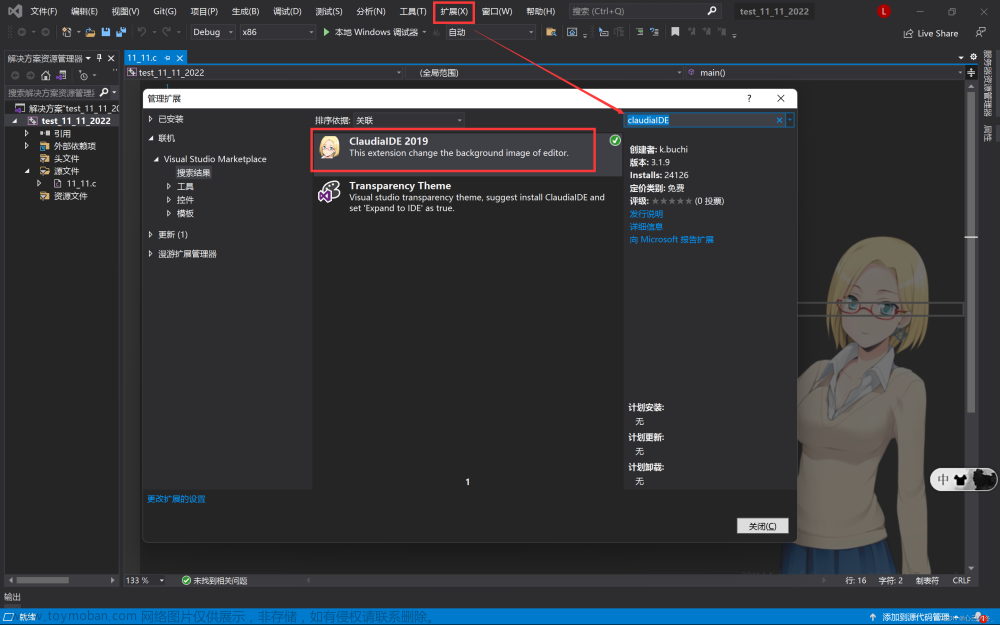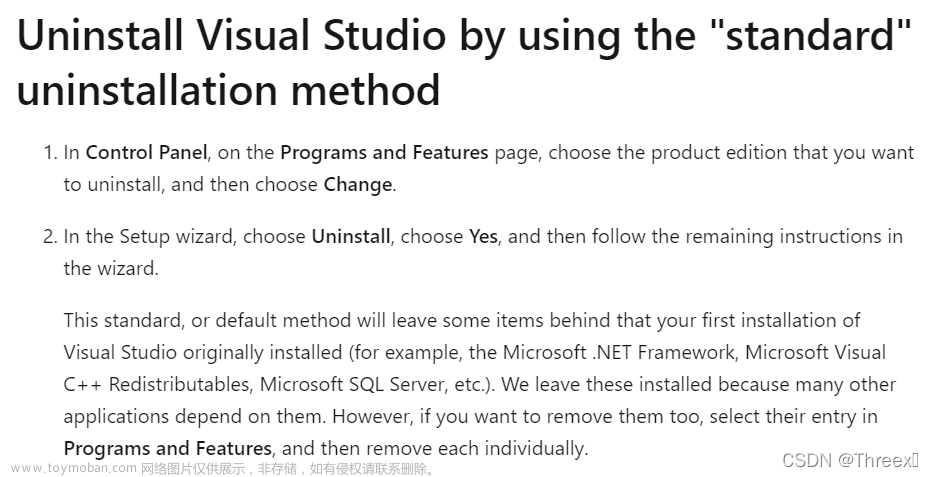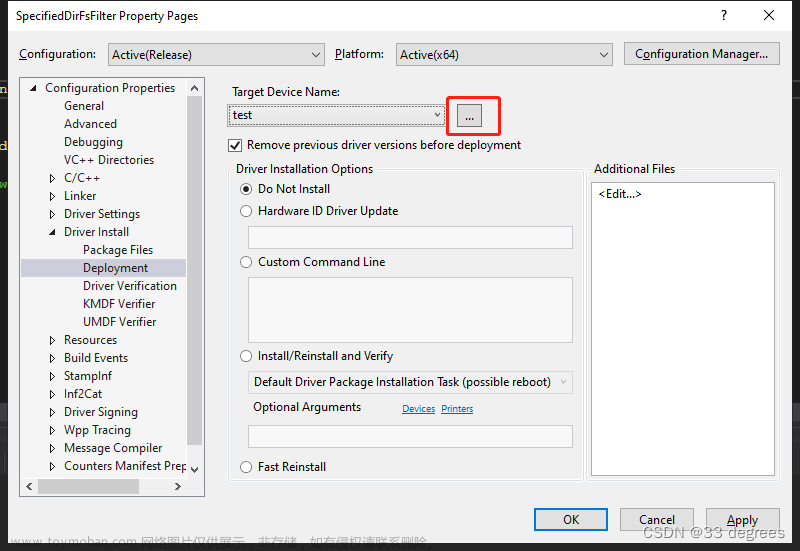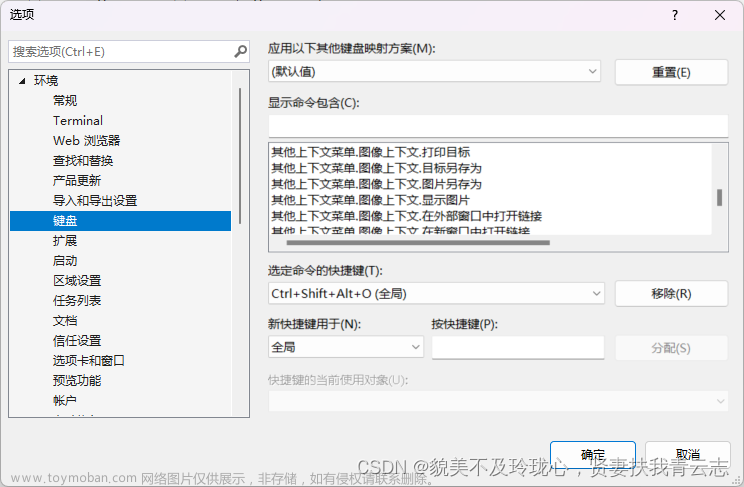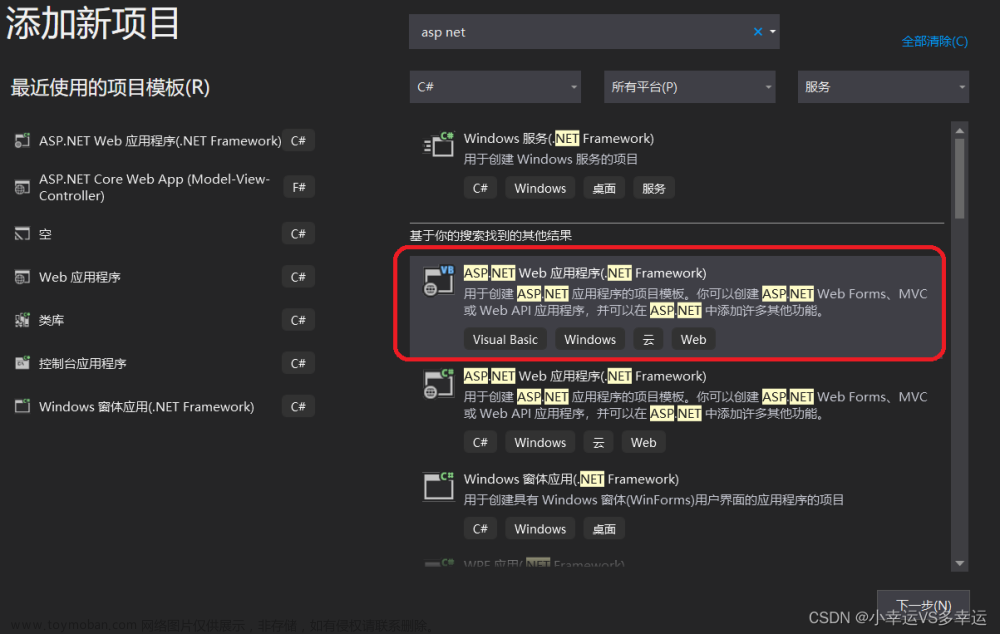Visual Studio 2019 是微软推出的一款VS编程开发软件,这款软件备受编程人员的广泛追捧,它拥有强大的源代码编辑器功能,以及庞大扩展插件库,可以帮助运行以及编辑 C/C++,PHP 等各种编程语言。
很多朋友喜欢Visual Studio的黑色背景,下面介绍修改方法
1.首先打开VS2019创建一个项目进入,在主页面找到工具

2.在工具菜单中找到选项

3.在环境选项中选择常规 
4.选择主题颜色为深色即可(可根据个人喜好选择蓝色,个人感觉深色效果最炫酷)文章来源:https://www.toymoban.com/news/detail-511547.html
 5.修改好的页面效果如下
5.修改好的页面效果如下  文章来源地址https://www.toymoban.com/news/detail-511547.html
文章来源地址https://www.toymoban.com/news/detail-511547.html
到了这里,关于Visual Studio 2019修改背景色,代码颜色的文章就介绍完了。如果您还想了解更多内容,请在右上角搜索TOY模板网以前的文章或继续浏览下面的相关文章,希望大家以后多多支持TOY模板网!